Повер поинт как пользоваться скачать бесплатно программу
Такой программный продукт, как PowerPoint, получил широкое распространение в США с начала 90-х гг. Позже он вышел на европейский рынок.
Задача этого приложения, входящего в пакет Microsoft Office, создания презентаций, имитирующих слайды, которые будут показаны средствами проектора.
PowerPoint относится к платным продуктам, требующим официальной лицензии для работы.
Установка производится как отдельно, так и полным офисным пакетом от Microsoft. Для ознакомления достаточно выбирать инсталляцию с параметрами по умолчанию.
Внешний вид программы
Рабочая область состоит из панели инструментов сверху, свойственной Microsoft Office, слева дерево слайдов, справа – сам слайд, внизу - комментарии.
При запуске первый слайд создается автоматически и имеет базовую разметку – заголовок и текст. Данные параметры можно изменить.
Начало работы
На первом этапе необходимо выстроить структуру будущей презентации – какие ключевые моменты лекции, речи или любого другого мероприятия должны быть освещены в виде текстовых и графических элементов.
Далее подбирается сам материал – это могут быть фотографии, наборы данных в Excel, выборочные записи из статьи или исследования.
Следующим шагом будет подбор объектов, которые будут наиболее точно отражать суть и легко восприниматься слушателями.
Например, числа лучше воспринимаются в форме диаграмм с подписями. А фотографии или другие изображения стоит сопроводить объясняющей информацией.
Пример
Рассмотрим базовые возможности PowerPoint.
Предположим, что презентация должна иллюстрировать заметки путешественника.
Для наглядности первый слайд может содержать заголовок, передающий тематику. К тексту заголовка (равно как и к любому другому тексту презентации) можно применять разные шрифты и размеры, менять цвет самих символов.
На закладке «Дизайн» доступны готовые шаблоны, функции выбора цветовой гаммы, шрифта, ориентации слайда.
Закладка «Вставка» группирует возможности:
- добавления на слайд изображений с диска, камеры или библиотеки картинок
- вставки формул
- вставки объектов других приложений
- фиксация даты и времени с обновлением (при длительной работе с презентацией будет отображена текущая дата или же заданная в настройках)
- построения диаграмм (автоматически будет запущен Microsoft Excel с шаблоном данных)
- включения медиа – видео и звука
- форматирования слайда – номера слайда, надписей, колонтитулов
- отображения табличных данных (вставки таблицы в виде отдельного объекта Excel или графического элемента с редактированием характеристик на отдельной закладке «Конструктор»).
Чтобы включить новый слайд, необходимо вызвать пункт меню «Создать слайд» закладки «Home».
Сразу выбирается подходящий макет (расположение элементов), который можно изменить.
При этом допустимо индивидуальное расположение объектов.
Порядок слайдов можно менять. Для этого левой кнопкой мыши зажимается слайд и перетаскивается на новое место.
Так же предусмотрена функция создания разделов для разбиения презентации по нескольким темам.
На закладке «Переходы» выбирается режим, в котором будет происходить переход от одного слайда к другому. Режим представляет собой плавное перетекание в виде графических элементов с указанной продолжительностью и моментом перехода.
Группа функций «Показ слайдов» позволяет задать разрешение на экране, возможность показа на нескольких мониторах, порядок и время показа каждой слайда с сохранением и перезаписью пробной демонстрации.
Для совместимости с другими операционными системами предлагается сохранение в PDF формат.
Предусмотрено рецензирование (одноименная закладка на панели инструментов). Система может провести орфографическую проверку, перевести текст на другие языки. Для более глубокой работы над большим объемом информации стоит использовать добавление примечаний для контроля исправлений.
PowerPoint позволяет провести сверку между схожими презентациями по заданной области проверки с возможностью выбора более удачного варианта.
Выводы: данное программное обеспечение имеет широкий арсенал инструментов. Но задача грамотного проектирования презентации лежит на плечах докладчика с точки зрения корректного визуального контекста и смыслового наполнения.
Скачать приложение Microsoft PowerPoint (Поверпоинт)
Скачать программу Microsoft PowerPoint
Скачать программу Microsoft PowerPoint
Задача этого приложения, входящего в пакет Microsoft Office, создания презентаций, имитирующих слайды, которые будут показаны средствами проектора.
PowerPoint относится к платным продуктам, требующим официальной лицензии для работы.
Установка производится как отдельно, так и полным офисным пакетом от Microsoft. Для ознакомления достаточно выбирать инсталляцию с параметрами по умолчанию.
Внешний вид программы
Рабочая область состоит из панели инструментов сверху, свойственной Microsoft Office, слева дерево слайдов, справа – сам слайд, внизу - комментарии.
При запуске первый слайд создается автоматически и имеет базовую разметку – заголовок и текст. Данные параметры можно изменить.
Начало работы
На первом этапе необходимо выстроить структуру будущей презентации – какие ключевые моменты лекции, речи или любого другого мероприятия должны быть освещены в виде текстовых и графических элементов.
Далее подбирается сам материал – это могут быть фотографии, наборы данных в Excel, выборочные записи из статьи или исследования.
Следующим шагом будет подбор объектов, которые будут наиболее точно отражать суть и легко восприниматься слушателями.
Например, числа лучше воспринимаются в форме диаграмм с подписями. А фотографии или другие изображения стоит сопроводить объясняющей информацией.
Пример
Рассмотрим базовые возможности PowerPoint.
Предположим, что презентация должна иллюстрировать заметки путешественника.
Для наглядности первый слайд может содержать заголовок, передающий тематику. К тексту заголовка (равно как и к любому другому тексту презентации) можно применять разные шрифты и размеры, менять цвет самих символов.
На закладке «Дизайн» доступны готовые шаблоны, функции выбора цветовой гаммы, шрифта, ориентации слайда.
Закладка «Вставка» группирует возможности:
- добавления на слайд изображений с диска, камеры или библиотеки картинок
- вставки формул
- вставки объектов других приложений
- фиксация даты и времени с обновлением (при длительной работе с презентацией будет отображена текущая дата или же заданная в настройках)
- построения диаграмм (автоматически будет запущен Microsoft Excel с шаблоном данных)
- включения медиа – видео и звука
- форматирования слайда – номера слайда, надписей, колонтитулов
- отображения табличных данных (вставки таблицы в виде отдельного объекта Excel или графического элемента с редактированием характеристик на отдельной закладке «Конструктор»).
Чтобы включить новый слайд, необходимо вызвать пункт меню «Создать слайд» закладки «Home».
Сразу выбирается подходящий макет (расположение элементов), который можно изменить.
При этом допустимо индивидуальное расположение объектов.
Порядок слайдов можно менять. Для этого левой кнопкой мыши зажимается слайд и перетаскивается на новое место.
Так же предусмотрена функция создания разделов для разбиения презентации по нескольким темам.
На закладке «Переходы» выбирается режим, в котором будет происходить переход от одного слайда к другому. Режим представляет собой плавное перетекание в виде графических элементов с указанной продолжительностью и моментом перехода.
Группа функций «Показ слайдов» позволяет задать разрешение на экране, возможность показа на нескольких мониторах, порядок и время показа каждой слайда с сохранением и перезаписью пробной демонстрации.
Для совместимости с другими операционными системами предлагается сохранение в PDF формат.
Предусмотрено рецензирование (одноименная закладка на панели инструментов). Система может провести орфографическую проверку, перевести текст на другие языки. Для более глубокой работы над большим объемом информации стоит использовать добавление примечаний для контроля исправлений.
PowerPoint позволяет провести сверку между схожими презентациями по заданной области проверки с возможностью выбора более удачного варианта.
Выводы: данное программное обеспечение имеет широкий арсенал инструментов. Но задача грамотного проектирования презентации лежит на плечах докладчика с точки зрения корректного визуального контекста и смыслового наполнения.
Скачать приложение Microsoft PowerPoint (Поверпоинт)
Скачать программу Microsoft PowerPoint
Скачать программу Microsoft PowerPoint
Рейтинг:
(голосов:1)
Предыдущая статья: Savefrom net помощник для Яндекс браузера скачать установить расширение
Следующая статья: Как в ВК очистить стену удалить все записи быстро полностью и сразу
Следующая статья: Как в ВК очистить стену удалить все записи быстро полностью и сразу
Не пропустите похожие инструкции:
Комментариев пока еще нет. Вы можете стать первым!
Популярное
Авторизация






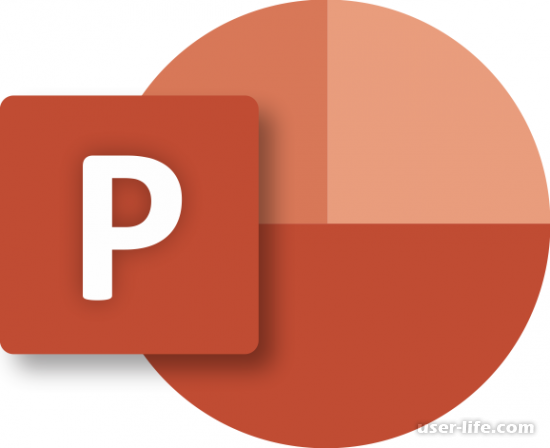


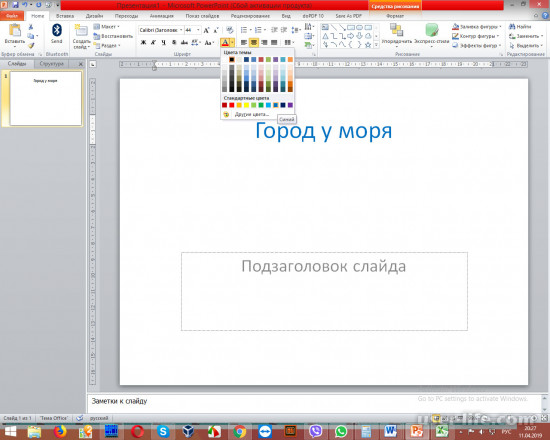


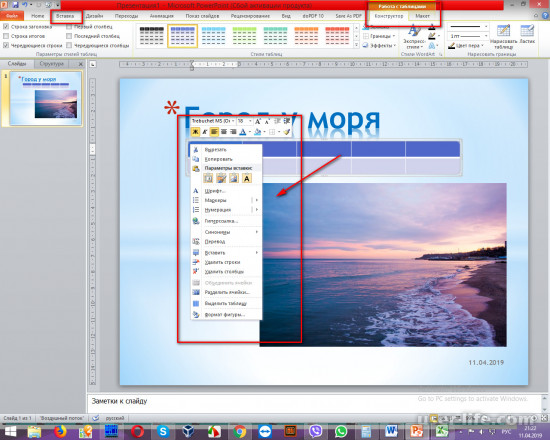
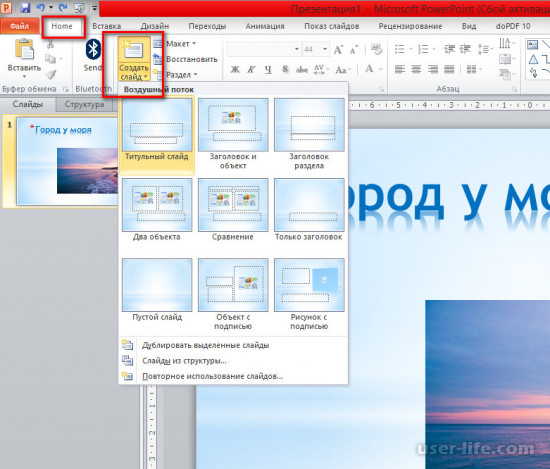
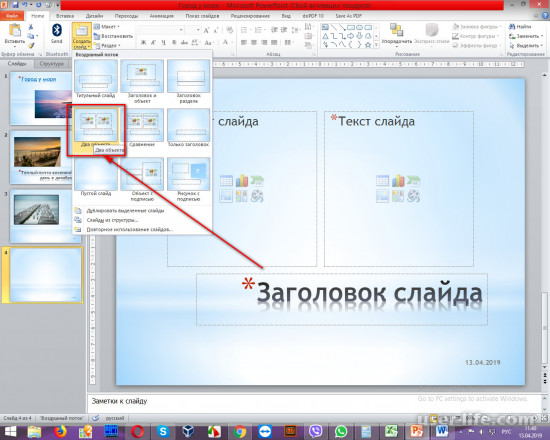
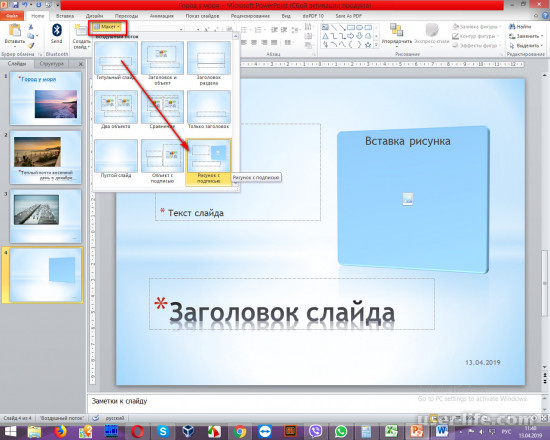







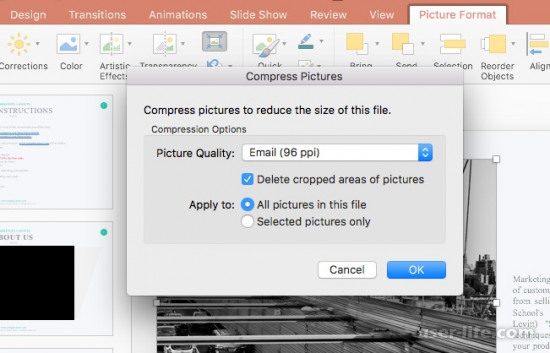
























Добавить комментарий!